Εάν είστε λάτρης του Facebook, μπορεί να σας αρέσει να μοιράζεστε την καθημερινή σας ζωή, τις προσωπικές σας απόψεις κ.λπ. στο Facebook, μπορεί να σας αρέσει να συνομιλείτε με φίλους με το Facebook Messenger. Ανεξάρτητα από το τι επιδιώκετε, το Facebook εμπλουτίζει τη ζωή σας. Αλλά εξακολουθεί να υπάρχει κάποιο πρόβλημα που σας ενοχλεί, ειδικά όταν το Facebook άλλαξε την πολιτική απορρήτου του. Έτσι είναι πιο εύκολο από πριν να στείλετε μηνύματα σε οποιονδήποτε. Τόσο ενοχλητικό!
Στο παρελθόν, το Facebook είχε μια λειτουργία για να απενεργοποιήσει το "Μήνυμα", αλλά τώρα αυτή η λειτουργία έχει πάψει. Τόσοι πολλοί άνθρωποι θέλουν να βρουν έναν τρόπο να αποκλείσουν και να απενεργοποιήσουν τα μηνύματα Facebook από κάποιον. Εδώ, θα σας δείξουμε 2 τρόπους για να αποκλείσετε και να απενεργοποιήσετε τα μηνύματα Facebook που δεν θέλετε να λαμβάνετε και να βλέπετε.
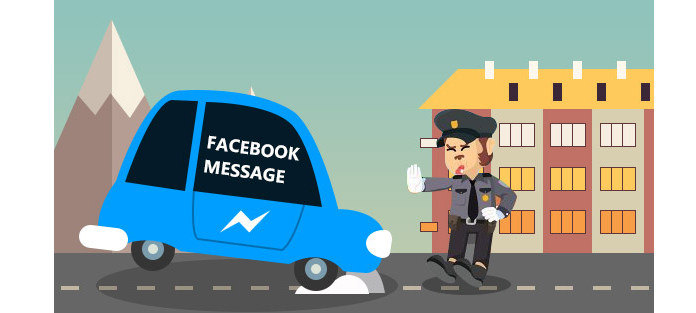
Αν θέλετε να αποκλείσετε και να απενεργοποιήσετε τα μηνύματα Facebook, ένας τρόπος είναι να τα στείλετε στο φάκελο "Άλλα" με το "Αυστηρό φιλτράρισμα". Με αυτόν τον τρόπο, εξακολουθείτε να λαμβάνετε τα ανεπιθύμητα μηνύματα, αλλά δεν θα εμφανίζονται στα εισερχόμενά σας.
Το "Αυστηρό φιλτράρισμα" σάς βοηθά να αποκλείσετε μηνύματα από οποιονδήποτε άλλο εκτός από τους φίλους σας αφήνοντας τα μηνύματα να μεταβούν στο "Άλλα" και όχι στο "Εισερχόμενα".
Εάν το "Αυστηρό φιλτράρισμα" απενεργοποιεί τόσα πολλά μηνύματα στο Facebook, μπορείτε να δοκιμάσετε το "Βασικό φιλτράρισμα" για να στείλετε τα περισσότερα μηνύματα στα εισερχόμενα.
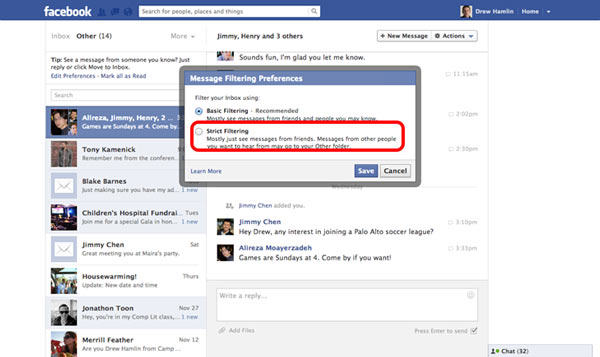
Εάν πιστεύετε ότι το "Αυστηρό φιλτράρισμα" δεν μπορεί να ικανοποιήσει τις απαιτήσεις σας και δεν θέλετε ποτέ να λαμβάνετε μηνύματα από κάποιον, ακόμη και αν στο φάκελο "Άλλα". Ή νομίζετε ότι δεν μπορείτε να αφήσετε τους εραστές σας, τους φίλους σας να βρουν τα μηνύματα για πάντα, ίσως πρέπει να προσπαθήσετε να αποκλείσετε κάποιον.
Με αυτόν τον τρόπο οι άνθρωποι δεν μπορούν σας στέλνω μηνύματα στο Facebook, δεν μπορεί να δει το προφίλ σας, ακόμη και να σας προσθέσει ως φίλο. Αλλά δεν επιτρέπεται να τα αποκλείσετε ταυτόχρονα. Ακολουθήστε τα επόμενα βήματα για να αποκλείσετε και να απενεργοποιήσετε τα μηνύματα Facebook αποκλείοντας κάποιον.
Ανοίξτε το προφίλ του / της, βρείτε το κουμπί τριών bot δίπλα στο κουμπί "Μήνυμα", κάντε κλικ στο "Αποκλεισμός" από την αναπτυσσόμενη λίστα. Μέχρι τώρα, δεν μπορεί να σας στείλει μήνυμα Facebook, ούτε μπορείτε να τον στείλετε.
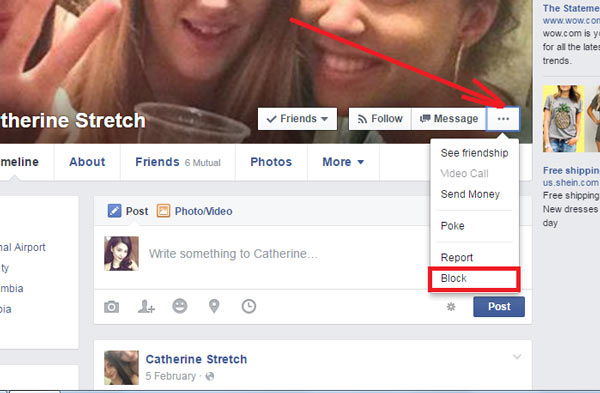
Αν θέλετε να καταργήσετε τον αποκλεισμό κάποιου χρήστη, απλώς μεταβείτε στις "Ρυθμίσεις"> "Αποκλεισμός" και θα δείτε τα άτομα που έχετε αποκλείσει. Μπορείτε να πατήσετε "Κατάργηση αποκλεισμού" για κατάργηση αποκλεισμού. Αλλά ταυτόχρονα, το Facebook θα σας επιτρέψει να τους στείλετε ένα αίτημα φιλίας.
Εάν δεν θέλετε να λαμβάνετε μηνύματα Facebook ή άλλα μηνύματα από οποιονδήποτε, τότε πρέπει να διαβάσετε αυτό το μέρος για να αποκλείσετε όλα τα μηνύματα ή τις συνομιλίες από οποιονδήποτε στο Facebook.
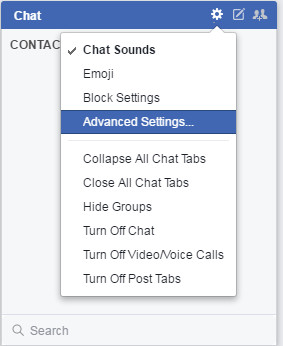
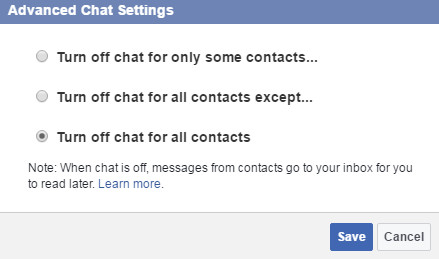
Επίσης, επιτρέπεται να αποκλείσετε όλα τα μηνύματα εκτός από ορισμένες επαφές ή να απενεργοποιήσετε τα μηνύματα Facebook μόνο για ορισμένες επαφές εύκολα από τις επιλογές.
Σε αυτό το άρθρο, γνωρίζετε πώς να απενεργοποιήσετε και να αποκλείσετε μηνύματα Facebook, εάν θέλετε, μπορείτε να το κάνετε. Ακόμα, μπορείτε να απενεργοποιήσετε τον λογαριασμό σας στο Facebook, εάν δεν έχετε καμία επιλογή. Αλλά γιατί να μην δώσουμε σε κάποιον την ευκαιρία;
Αποκλεισμός μηνυμάτων / κλήσεων
1. Αποκλεισμός αριθμού αναγνώρισης καλούντος στο iPhone
2. Ανάκτηση αποκλεισμένων μηνυμάτων στο iPhone
3. Καλέστε κάποιον από έναν αποκλεισμένο αριθμό
4. Πώς να μάθετε εάν κάποιος με έχει αποκλείσει στο kik

Το καλύτερο λογισμικό ανάκτησης δεδομένων iPhone, επιτρέποντας στους χρήστες να ανακτούν με ασφάλεια τα χαμένα δεδομένα iPhone / iPad / iPod από τη συσκευή iOS, το iTunes / iCloud backup.
100% ασφαλής. Χωρίς διαφημίσεις.
100% ασφαλής. Χωρίς διαφημίσεις.